Se etter skadelig programvare og se om Volume Mixer åpnes
- Volummikseren er en liten boks på oppgavelinjen som lar deg raskt justere datamaskinens volum.
- Det hender at du til tider ikke får tilgang til den for å justere lydinnstillingene dine fordi den ikke åpnes.
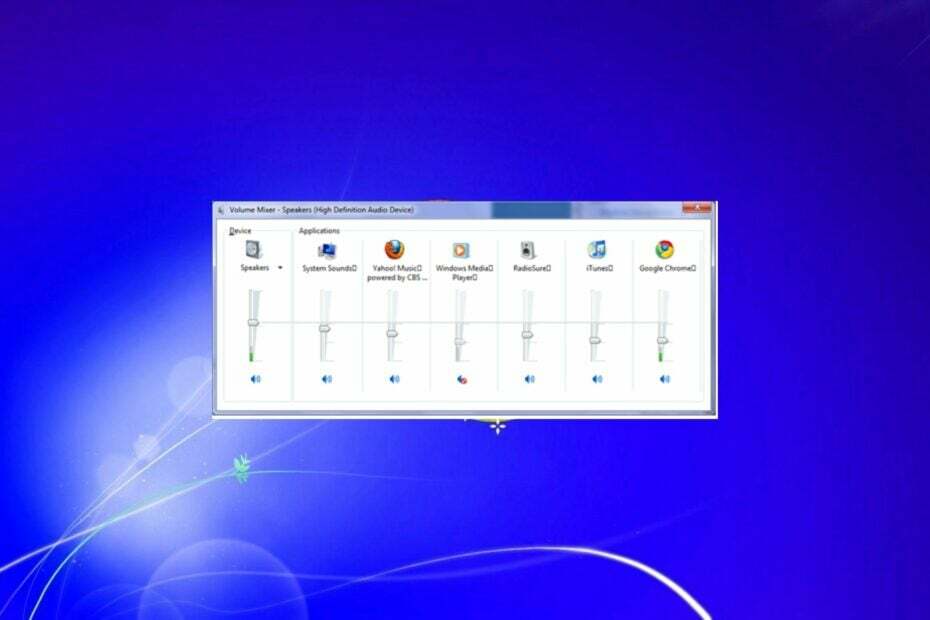
XINSTALLER VED Å KLIKKE LAST NED FILEN
- Last ned Restoro PC Repair Tool som følger med patentert teknologi (patent tilgjengelig her).
- Klikk Start søk for å finne Windows-problemer som kan forårsake PC-problemer.
- Klikk Reparer alle for å fikse problemer som påvirker datamaskinens sikkerhet og ytelse.
- Restoro er lastet ned av 0 lesere denne måneden.
Så du prøver å åpne Volume Mixer i Windows 7, men den vil ikke åpne? Volume Mixer er et vindu som lar deg juster volumet til individuelle apper separat.
Dette kan være nyttig hvis du har flere høyttalere eller hodetelefoner koblet til datamaskinen og ønsker å endre hvert volum individuelt. Men hva om du ikke kan åpne den? Les videre for å finne ut hvordan du kan nærme deg dette problemet.
Hvorfor åpner ikke volummikseren min?
Det er flere grunner til at Volume Mixer ikke åpnes i Windows 7. Nedenfor er noen:
- Utilstrekkelig plass – Hvis du ikke har nok plass på datamaskinens harddisk, kan det hende du ikke kan åpne volummikseren. Det kan være lurt å vurdere frigjøre litt harddiskplass.
- Korrupte programmer – Hvis du nylig har installert et program, spesielt et som bruker Volummikseren, kan det forårsake slike problemer.
- Ikke installert lydkort – Kontroller at du har et lydkort installert på datamaskinen. Hvis du ikke gjør det, vil du ikke få tilgang til Volume Mixer eller andre lydapplikasjoner.
- Inkompatible drivere – Volume Mixer åpnes ikke hvis du har inkompatible drivere som ikke fungerer bra med Windows 7.
- Virus/skadelig programvare – Hvis et virus har funnet veien til systemet ditt, kan det forstyrre hvordan enkelte funksjoner fungerer. Den beste måten å beskytte deg mot virus og skadelig programvare er å bruke et antivirusprogram.
- Korrupt register - I noen tilfeller kan korrupte registernøkler forårsake problemer med at Volume Mixer ikke åpner. Hvis dette er tilfelle, må du manuelt redigere registret eller bruk en registerrenser.
- Inkompatibel versjon av Windows – Volummikseren er bare kompatibel med enkelte versjoner av Windows. Hvis du bruker en piratkopiert kopi av Windows, kan det hende du ikke kan åpne Volume Mixer.
Hvordan åpner jeg volummikseren i Windows 7?
Volummikseren er plassert i systemstatusfeltet. Du kan åpne den ved å dobbeltklikke på høyttalerikonet eller ved å følge trinnene nedenfor:
- Klikk på høyttalerikon nederst til høyre, klikk deretter på Mikser.
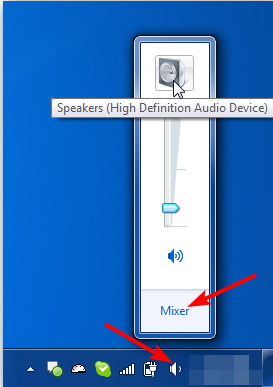
- Volume Mixer-vinduet vil dukke opp.
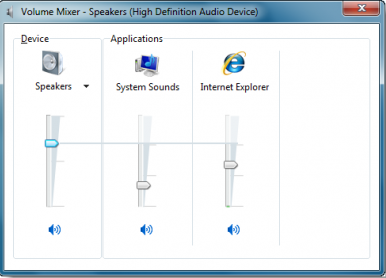
- Du kan nå justere volumet for alle lydenheter eller per program.
- Klikk og hold musen for å flytte glidebryteren for å justere lydinnstillingen.
Hvordan kan jeg fikse volummikseren min hvis den ikke åpnes i Windows 7?
Før du prøver noen tekniske løsninger, prøv først følgende:
- Kontroller først om Volume Mixer-ikonet er i systemstatusfeltet.
- Sørg for at du kjører en legitim kopi av Windows 7 eller sjekk lisensen din hvis du får Denne kopien av Windows er ikke ekte beskjed.
- Start PC-en på nytt.
1. Kjør Diskopprydding
- Slå den Windows nøkkel, skriv Disk Opprydding, og klikk Åpne.
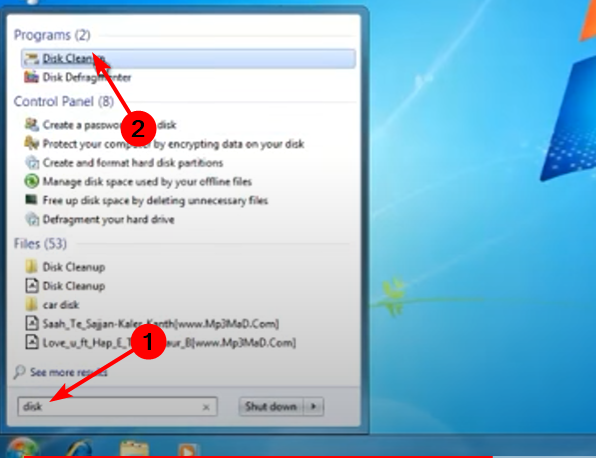
- Velg stasjonen du vil rense fra rullegardinmenyen og klikk OK.
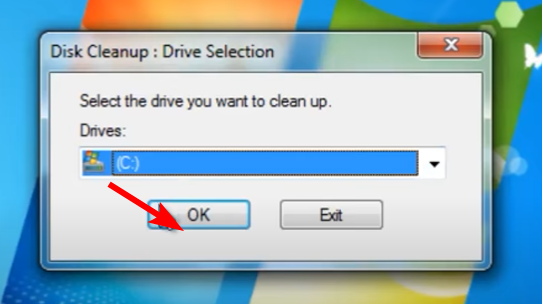
- Sjekk mappene du vil rydde opp i og klikk OK.
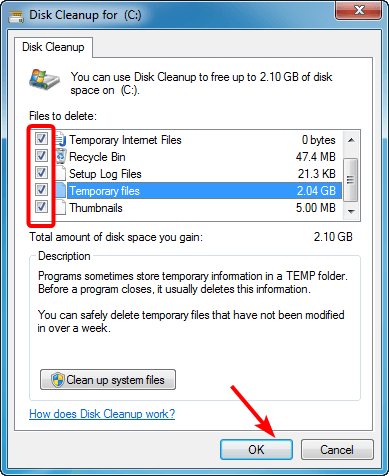
- Vent til diskoppryddingsprosessen er fullført.
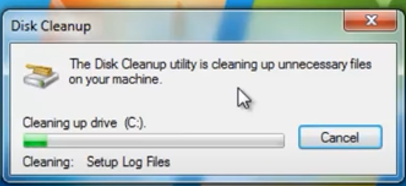
2. Installer lyddrivere på nytt
- Klikk på Windows nøkkel for å starte Startmeny, og velg Kontrollpanel fra alternativene til høyre.

- Velg Maskinvare og lyd.

- Klikk på Enhetsbehandling.
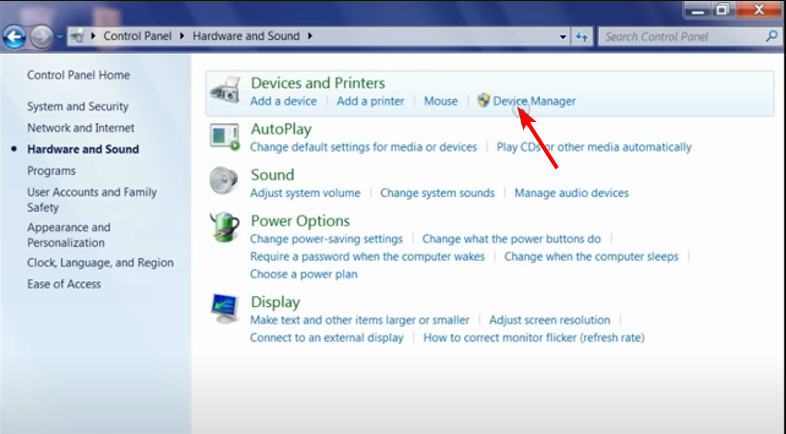
- Utvid lyd-, video- og spillkontrollere, finn lyddriveren din, høyreklikk og velg Avinstaller.
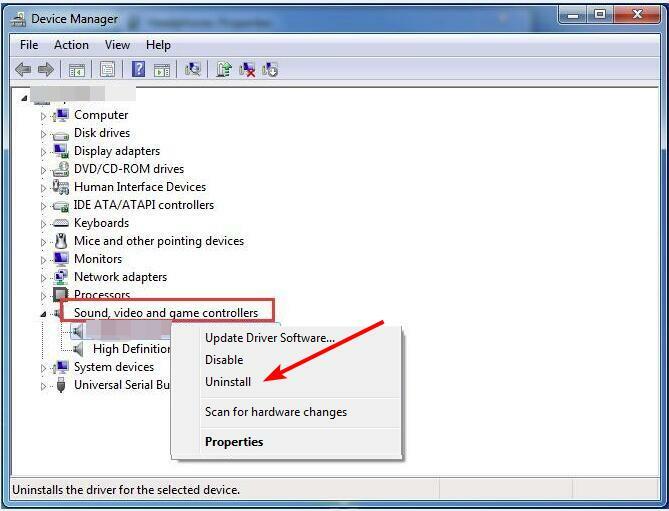
- Start PC-en på nytt, og driverne vil automatisk installeres på nytt.
Eksperttips:
SPONSERT
Noen PC-problemer er vanskelige å takle, spesielt når det kommer til ødelagte depoter eller manglende Windows-filer. Hvis du har problemer med å fikse en feil, kan systemet ditt være delvis ødelagt.
Vi anbefaler å installere Restoro, et verktøy som skanner maskinen din og identifiserer hva feilen er.
Klikk her for å laste ned og begynne å reparere.
Hvis Windows ikke finner noen oppdatering for driveren din, anbefaler vi at du også prøver DriverFix, et verktøy som spesialiserer seg på å finne og installere driveroppdateringer automatisk.
DriverFix bruker en database med over 18 millioner driverfiler som oppdateres jevnlig slik at datamaskinen din kan motta oppdateringer i sanntid.

DriverFix
Få GPU-driveren til å oppdatere sammen med alle andre utdaterte drivere for ikke flere topper.3. Se etter skadelig programvare
- Klikk på Start ikon, søk etter Microsoft Security Essentials, og klikk på det relevante søkeresultatet.

- Velg nå Full skanning fra Skannealternativer.
- Klikk til slutt på Skann nå og vent til skanningen er fullført.

4. Kjør kommandoen System File Checker
- Slå den Start ikon, skriv cmd, og velg Kjør som administrator.

- Skriv inn denne kommandoen og trykk Tast inn:
sfc /scannow
- Slik viser du nettverksikonet på oppgavelinjen i Windows 10 og 7
- Slik deaktiverer du sidefil i Windows 7
- Slik får du Windows 7 Photo Viewer på Windows 10
- Windows 7 Service Pack 2 – Gratis nedlasting og installeringsveiledning
- Windows 7 Update-feilkoder: Vanlige problemer og rettinger
5. Avinstaller nylige programmer
- Klikk på Start ikonet eller trykk på Windows nøkkel for å starte Startmeny, og velg deretter Kontrollpanel fra alternativene til høyre.

- Lokaliser Programmer og klikk på Avinstaller et program.

- Velg nå programmet du vil fjerne og klikk Avinstaller på toppen.
Og det er slik du løser problemer hvis Volume Mixer ikke åpnes på din Windows 7 PC. I andre tilfeller klaget brukere også over en situasjon der Volume Mixer ikke viser alle programmer. Hvis det er tilfelle, sjekk ut vår omfattende veiledning for enkle løsninger.
Hvis problemet vedvarer, kan du vurdere å prøve Volummikser alternativer som tilbyr flere funksjoner enn den innebygde Windows Volume Mixer.
Gi oss beskjed om eventuelle tilleggsløsninger du kanskje har prøvd og ikke nevnt ovenfor i kommentarfeltet nedenfor.
Har du fortsatt problemer? Løs dem med dette verktøyet:
SPONSERT
Hvis rådene ovenfor ikke har løst problemet, kan PC-en oppleve dypere Windows-problemer. Vi anbefaler laster ned dette PC-reparasjonsverktøyet (vurdert Great på TrustPilot.com) for enkelt å løse dem. Etter installasjonen klikker du bare på Start søk og trykk deretter på Reparer alle.
![5 beste lydmikser med USB-grensesnitt [2021 Guide]](/f/f0cf2db942fdb6545ddd7937e359e761.jpg?width=300&height=460)

